Integracja - BaseLinker
BaseLinker jest platformą pozwalającą na zarządzanie sprzedażą internetową i obsługę zamówień z wielu konta m.in. Allegro i eBay. Umożliwia integrację z Twoim sklepem internetowym oraz z firmami kurierskimi. Możesz na bieżąco śledzić stan zamówień, a także wystawić aukcję np. na Allegro.
Więcej informacji na temat tego rozwiązania znajdziesz na stronie BaseLinker.com.
Pokażemy Ci krok po kroku jak zintegrować Thulium z systemem BaseLinker.
Z zakładki Administracja wybierz Zaawansowane → Integracje.
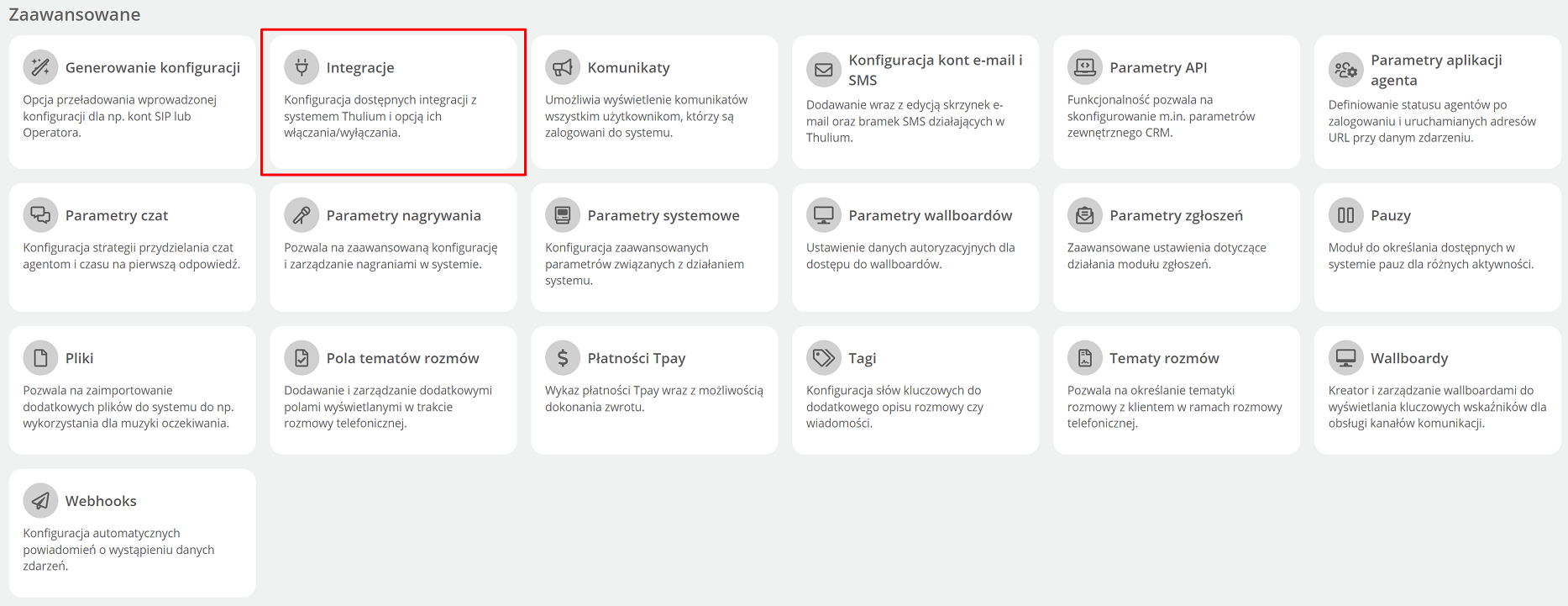
Na ekranie pojawi się okno z dostępnymi integracjami - wybierz BaseLinker z sekcji E-commerce.
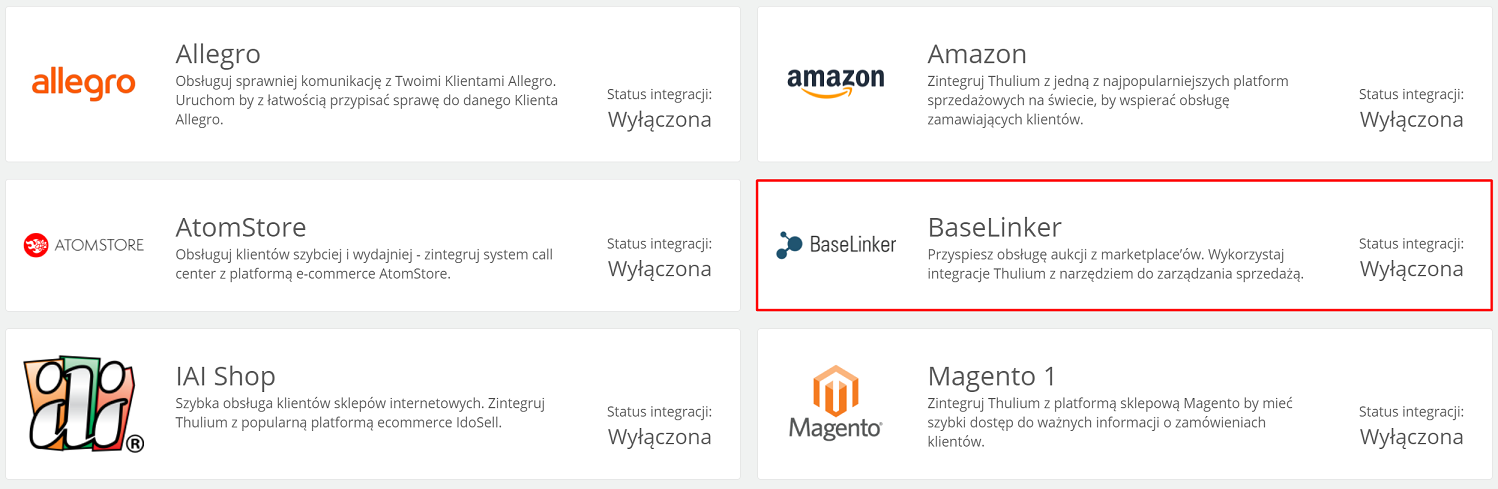
Następnie należy uwierzytelnić aplikację:
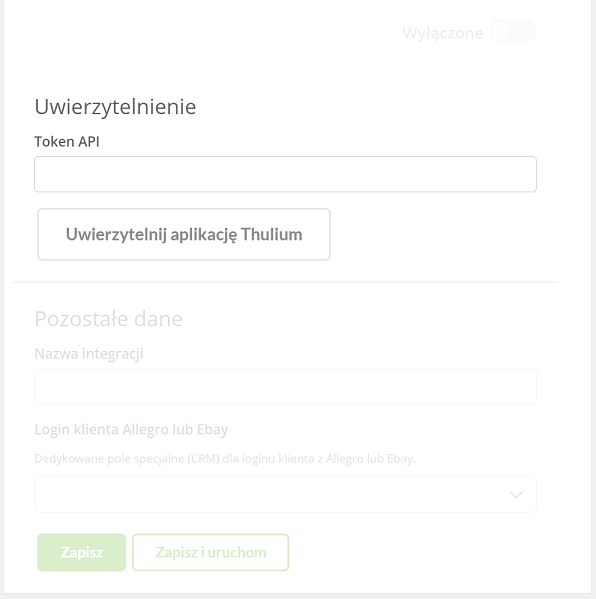
- Token API - token dający dostęp integrowanej aplikacji do Twojego konta na BaseLinker
- Nazwa integracji - nazwa własna skonfigurowanej integracji
- Login klienta Allegro lub eBay - pole identyfikujące (jako jedno z pól specjalnych które należy utworzyć w systemie Thulium jako typu tekst) klienta w obu aplikacjach. W typ polu znajdzie się login użytkownika, który będzie używany podczas synchronizacji (bez uzupełnienia tego pola synchronizacja nie zadziała
Token API znajdziesz po zalogowaniu do systemu BaseLinker. Wejdź w Konto → Moje konto i wybierz API.
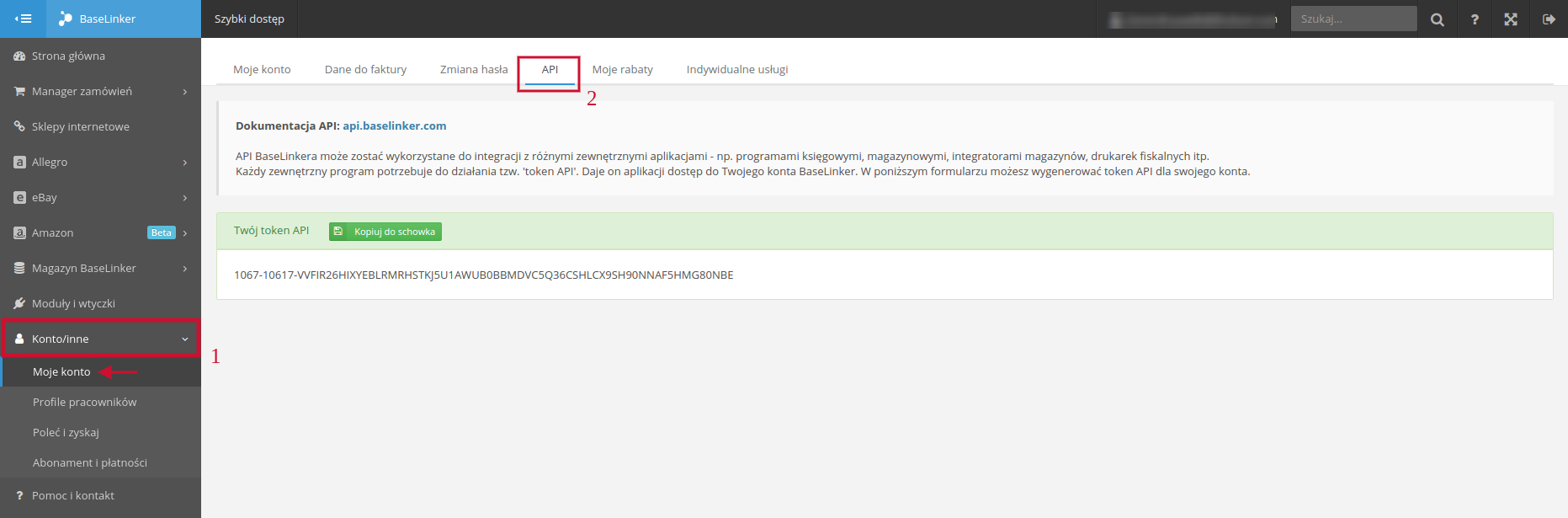
Po wprowadzeniu Tokena w panelu Thulium należy kliknąć  celem uwierzytelnienia integracji.
Jeżeli uwierzytelnienie zakończy się sukcesem pojawi się na ekranie stosowna informacja:
celem uwierzytelnienia integracji.
Jeżeli uwierzytelnienie zakończy się sukcesem pojawi się na ekranie stosowna informacja:

Klikając w przycisk  możemy uruchomić ponowne uwierzytelnienie.
możemy uruchomić ponowne uwierzytelnienie.
Po uwierzytelnieniu aplikacji należy uzupełnić Pozostałe dane.
Jeżeli pozostałe dane zostały wprowadzone w ramach konfiguracji integracji w panelu Thulium to takową integrację można zapisać klikając  bądź zapisać i jednocześnie uruchomić
bądź zapisać i jednocześnie uruchomić 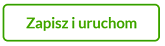 .
.
W przypadku samego zapisania należy następnie uruchomić integrację Baselinker:


W celu uruchomienia kolejnej integracji z tą samą platformą E-commerce należy kliknąć  i ponownie wprowadzić stosowne dane autoryzacyjne oraz konfiguracyjne:
i ponownie wprowadzić stosowne dane autoryzacyjne oraz konfiguracyjne:

Po uruchomieniu takich integracji informacja o tym będzie widoczna na liście integracji w ramach Administracja → Integracja.
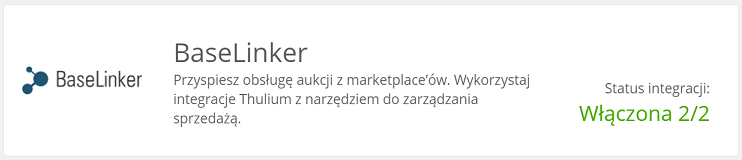
W jaki sposób zintegrować klienta?
W celu pierwszej synchronizacji bazy klientów w BaseLinker i Thulium kliknij przycisk  znajdujący się w zakładce Klienci w prawym górnym rogu strony w sekcji Dodaj. Późniejsza synchronizacja nowych klientów (nowych zamówień) odbywa się automatycznie (co pół godziny) i nie ma potrzeby używania tego przycisku.
znajdujący się w zakładce Klienci w prawym górnym rogu strony w sekcji Dodaj. Późniejsza synchronizacja nowych klientów (nowych zamówień) odbywa się automatycznie (co pół godziny) i nie ma potrzeby używania tego przycisku.

Po kliknięciu przycisku pojawi się okno z potwierdzeniem synchronizacji.
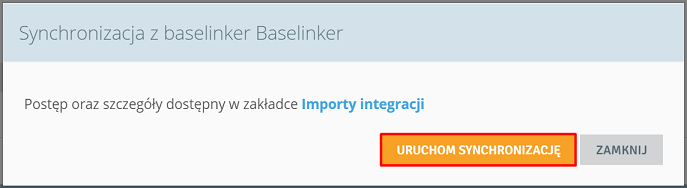
Zobacz jak wygląda karta zintegrowanego klienta:
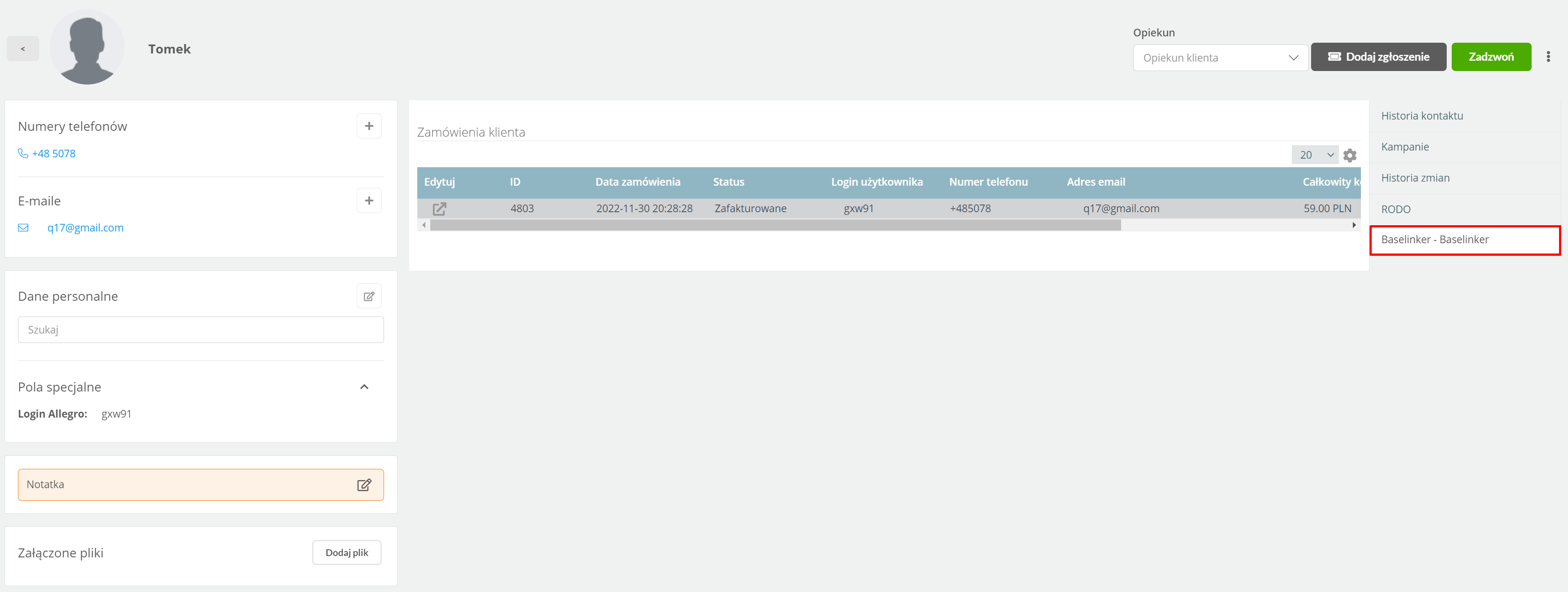
Po prawej stronie pojawia się nowa zakładka "Baselinker", w której znajdują się podstawowe informacje na temat klienta (m.in. e-mail oraz login użytkownika) i jego zamówień.
Dodatkowo zamówienia są dostępne w ramach Historii kontaktu w sekcji ZAMÓWIENIA:
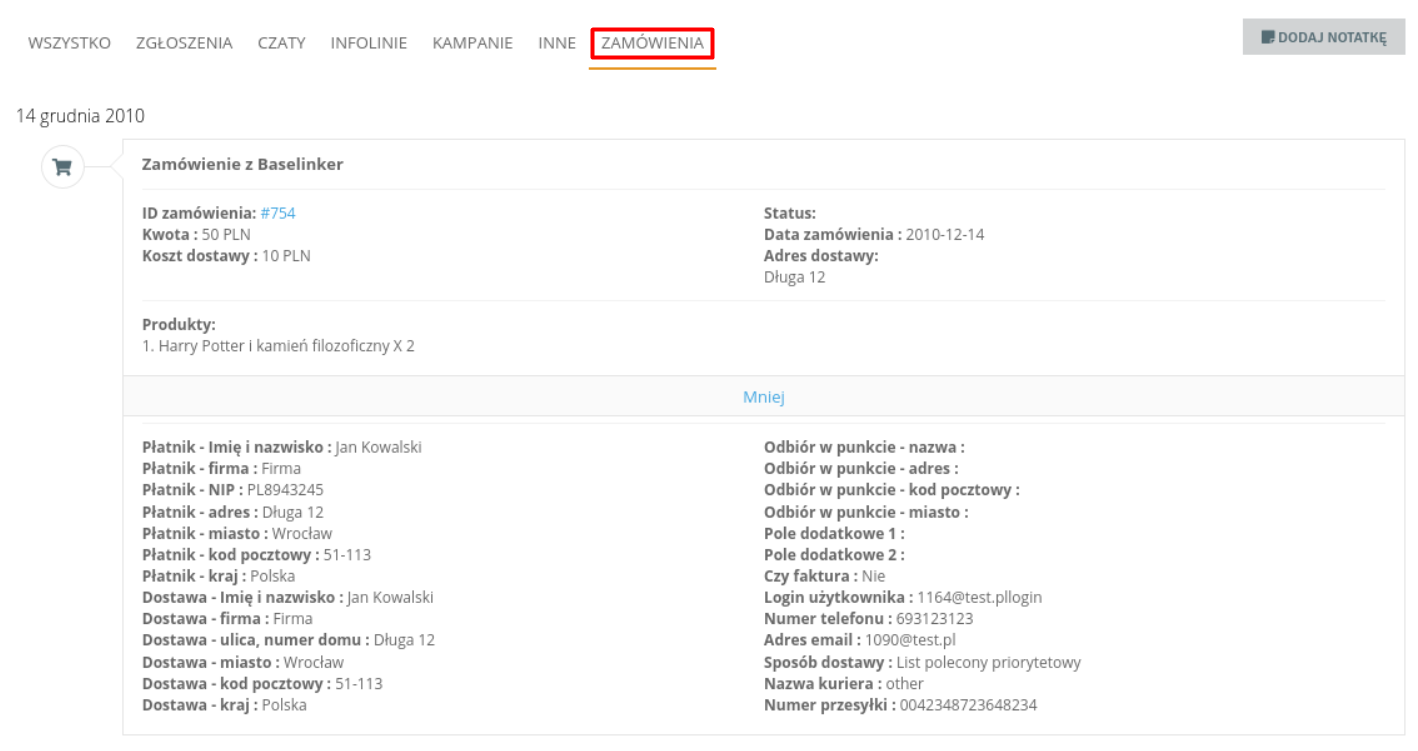
W przypadku uruchomionej również integracji Allegro i wskazaniu tego samego pola tekstowego typu tekst dla loginu Allegro co używa integracja Baselinker, przy dodawaniu Klientów z Baselinker będzie dodawany takowy login jeżeli będzie on w zamówieniu. Dodatkowo spowoduje ona również pobieranie się dwóch formatów adresów e-mail, które są zahashowane (z "+" i bez "+"). Kolejną zaletą użycia tych obu integracji jest możliwość wstecznego przypisywania zgłoszeń z domeny allegromail.pl do nowo zaimportowanych Klientów Baselinker.
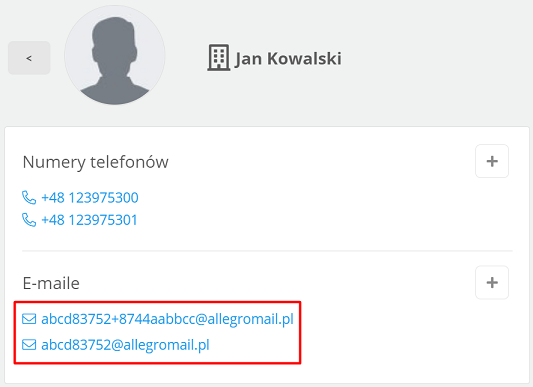
Działanie to ma na celu usprawnienie przypisywania zgłoszeń do karty danego klienta.
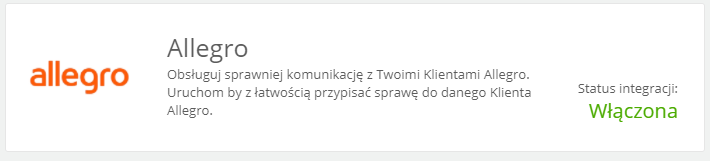
Ważne...⚠️
Historia zamówień klienta obejmuje 100 ostatnio zrealizowanych zamówień.

Podziel się swoją opinią